window11怎么找我的电脑 Win11此电脑在哪里升级
更新时间:2023-09-13 16:44:01作者:jiang
window11怎么找我的电脑,随着Windows 11的发布,许多用户都迫切想要了解如何找到自己的电脑是否能升级到最新的操作系统,Windows 11作为微软公司最新的操作系统版本,引入了许多令人兴奋的功能和改进,吸引了全球范围内的关注和期待。对于一些用户来说,找到自己的电脑是否符合升级要求却成为一个问题。如何找到自己的电脑是否可以升级到Windows 11呢?接下来我们将探讨一些简单的方法来帮助您快速找到答案。
具体方法:
1.进入个性化页面
在电脑中,鼠标右键单击桌面,打开菜单选择个性化选项。
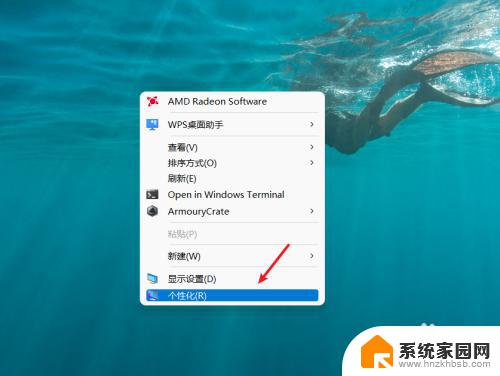
2.打开主题选项
在个性化页面中,打开主题选项。
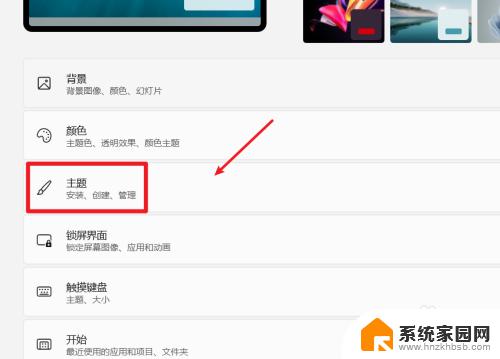
3.打开桌面图标设置
在主题页面中,打开桌面图标设置选项。
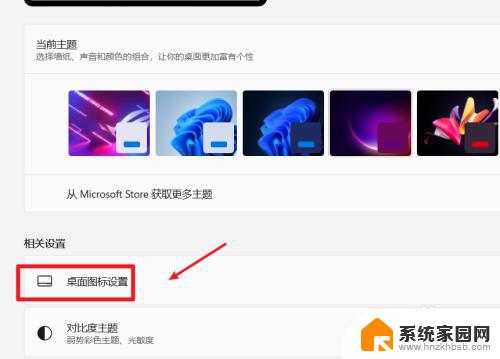
4.勾选计算机
在桌面图标项目栏中,勾选计算机。点击确定按钮,就会在电脑桌面中显示出此电脑。
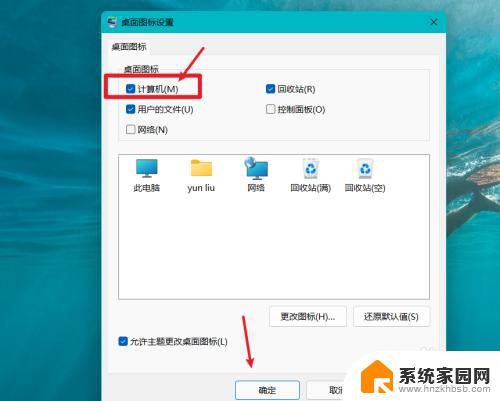
以上就是如何在Windows 11中找到我的电脑的全部内容,如果您遇到相同的问题,请参考本文中介绍的步骤进行修复,希望这些内容能对您有所帮助,感谢阅读。
window11怎么找我的电脑 Win11此电脑在哪里升级相关教程
- win11 我的电脑在哪里 Win11我的电脑在哪里设置
- windows11的我的电脑在哪 Windows11我的电脑在哪里找
- 电脑win11我的电脑在哪里 Windows 11如何在开始菜单打开我的电脑
- win11系统的高级系统设置在哪里 win11高级系统设置在哪里
- win11找不到高级系统设置 Win11高级模式入口在哪里
- 从哪里预览我的电脑摄像头win11 电脑摄像头打开方法
- 电脑系统升级win11后前面的图标 win11我的电脑图标显示设置教程
- win11添加此电脑桌面快捷方式 win11我的电脑添加到桌面方法
- win11如何找到新添加的硬盘 电脑硬盘属性在哪里查看
- win11此电脑不见了怎么找回 Win11系统桌面上的此电脑图标丢失了怎么解决
- win11自带桌面背景图片在哪里 个性化电脑壁纸设计灵感
- 虚拟触摸板win11 Windows11虚拟触摸板打开方法
- win11系统默认声音 Win11如何设置默认音量大小
- win11怎么调开机启动项 Win11开机启动项配置
- win11如何关闭设置桌面 Windows11设置主页如何关闭
- win11无法取消pin密码 win11怎么取消登录pin密码
win11系统教程推荐
- 1 win11屏保密码怎样设置 Win11屏保密码设置步骤
- 2 win11磁盘格式化失败 硬盘无法格式化怎么修复
- 3 win11多了个账户 Win11开机显示两个用户怎么办
- 4 电脑有时不休眠win11 win11设置不休眠怎么操作
- 5 win11内建桌面便签 超级便签文本添加
- 6 win11红警黑屏只能看见鼠标 win11玩红色警戒黑屏故障解决步骤
- 7 win11怎么运行安卓应用 Win11安卓应用运行教程
- 8 win11更新打印机驱动程序 Win11打印机驱动更新步骤
- 9 win11l图片打不开 Win11 24H2升级后无法打开图片怎么办
- 10 win11共享完 其他电脑无法访问 Win11 24H2共享文档NAS无法进入解决方法